Hvordan se på TV med trådløse enheter
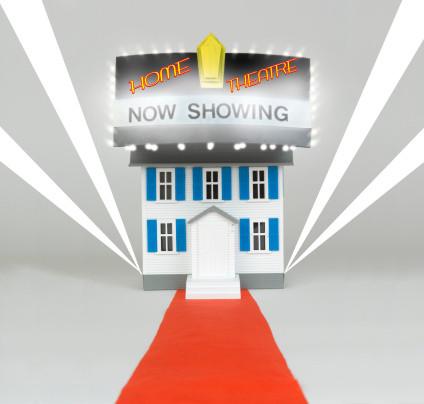
Internett har endret måten vi gjør omtrent alt, og TV er ikke noe unntak. Med alle filmer, videoer og musikk stasjoner tilgjengelig på nettet, så vel som så mange nye trådløse enheter å velge mellom, mange mennesker slår til Internett for et flertall av sine TV-underholdning. Du finner flere trådløse enheter som lar deg koble TVen til det trådløse hjemme Internett-nettverket - som Roku, Apple TV, Xbox, Wii og digitale hjemmekinoanlegg - som gjør det ganske enkelt å se på TV med trådløse enheter.
Bruksanvisning
Internet TV spillere
1 Koble den trådløse enheten til TV-apparatet. Avhengig av hvilken type TV og trådløs enhet du har, kan du bruke enten en HDMI-kabel eller røde, gule og hvite RCA-kabler. Uansett hvilken en brukt, koble den ene enden til de riktige portene på TV, og den andre enden til portene på den trådløse enheten.
2 Plugg inn den trådløse enheten og TV. Koble til strømadapteren - når det er aktuelt - til den trådløse enheten og koble den andre enden i en vanlig stikkontakt. Koble til TV-apparatet og slå på både TV og trådløse settet.
3 Vise "Meny" skjerm på TVen og finne enheten. Med begge enhetene er slått på, navigere gjennom menyen på skjermen for å stille inn TV på riktig kanal. I menyskjermen, finn den trådløse enheten under "HDMI", "AV" eller "komponent nr 1, 2 eller 3," input områder. Når du velger riktig kanal, bør en startskjermen for enheten vises på TV-skjermen.
4 Naviger til "Innstillinger" for å koble til det trådløse tjenesten. Når den trådløse enheten kobles til TV, koble den til ditt hjem Wi-Fi-nettverk. Bruk fjernkontrollen til å navigere til "Innstillinger" og velg "Network". Velg ønsket Internett-nettverket, angir gjeldende sikkerhetskoder eller passord og klikk på "Connect" for å etablere en Internett-tilkobling.
5 Integrer den trådløse enheten med din online underholdning kontoer. For noen kanaler, må du oppgi visse opplysninger for å koble dine underholdning kontoer - som Netflix, Sirius eller Pandora Radio - til den trådløse enheten. Rull over til kanalen for å se, og klikk på den og følg instruksjonene på skjermen for å koble sammen kontoene. Vanligvis, når du klikker på slike kanaler for første gang, får du en webadresse og en kunde kode. Bruke datamaskinen til å besøke den oppgitte nettsiden og taste inn koden på den aktuelle plassen. Klikk "Enter" for å aktivere kanalen.
Bærbare datamaskiner og datamaskiner
6 Koble den bærbare datamaskinen til TV-apparatet ved hjelp av en Video Graphics Array kabel. Hvis TVen er utstyrt med en VGA-kontakten, enkelt se Internett-TV ved å koble datamaskinen eller laptop. Sett den ene enden av VGA-kabelen inn i uttaket på TV, og den andre til datamaskinen. Koble til det trådløse nettverket via datamaskinen.
7 Still inn TVen til "PC" i menyskjermen. Bruk TV-fjernkontrollen for å få tilgang til menyskjermen. Finn inngangskilden knyttet til VGA-kabelen som "PC", "Component No. 1" eller "AV". Velg riktig inngangs og klikk "Enter".
8 Juster innstillingene skjermen på datamaskinen for å legge til din TV som en ekstra skjerm. Høyreklikk hvor som helst på skrivebordet for å åpne en pop-up-boksen. Fra boksen, velg "Properties" og "Innstillinger". I innstillingene dine, notat to bokser merket "1" og "2" Klikk på "2", sjekk boksen merket "Utvid Windows-skrivebordet til denne skjermen", og klikk på "Apply" og til slutt "OK" for å lukke boksen. Bruke TV-skjermen som en skjerm.
9 Åpne en nettleser og satt i vinduet for å "Restore Down». Bruk markøren til å flytte vinduet på TV-skjermen. Plasser markøren over nettleservinduet, venstreklikk - holde knappen nede - og dra vinduet over til TV-skjermen.
10 Åpne nettsiden du vil vise. Når du har dratt nettleservindu fra datamaskinen til TV-skjermen, forstørre vinduet ved å klikke på "Maksimer" ikonet øverst i venstre hjørne av nettleseren din. Skriv inn webadressene av programmene eller videoene du ønsker å se på. Siden TV-en fungerer som en ekstra skjerm, se nesten alt som er tilgjengelig streaming på nettet.
Hint
- Pass alltid på at Wi-Fi-modemet er koblet til og slått på før du prøver å koble til trådløse underholdning visnings enheter.
